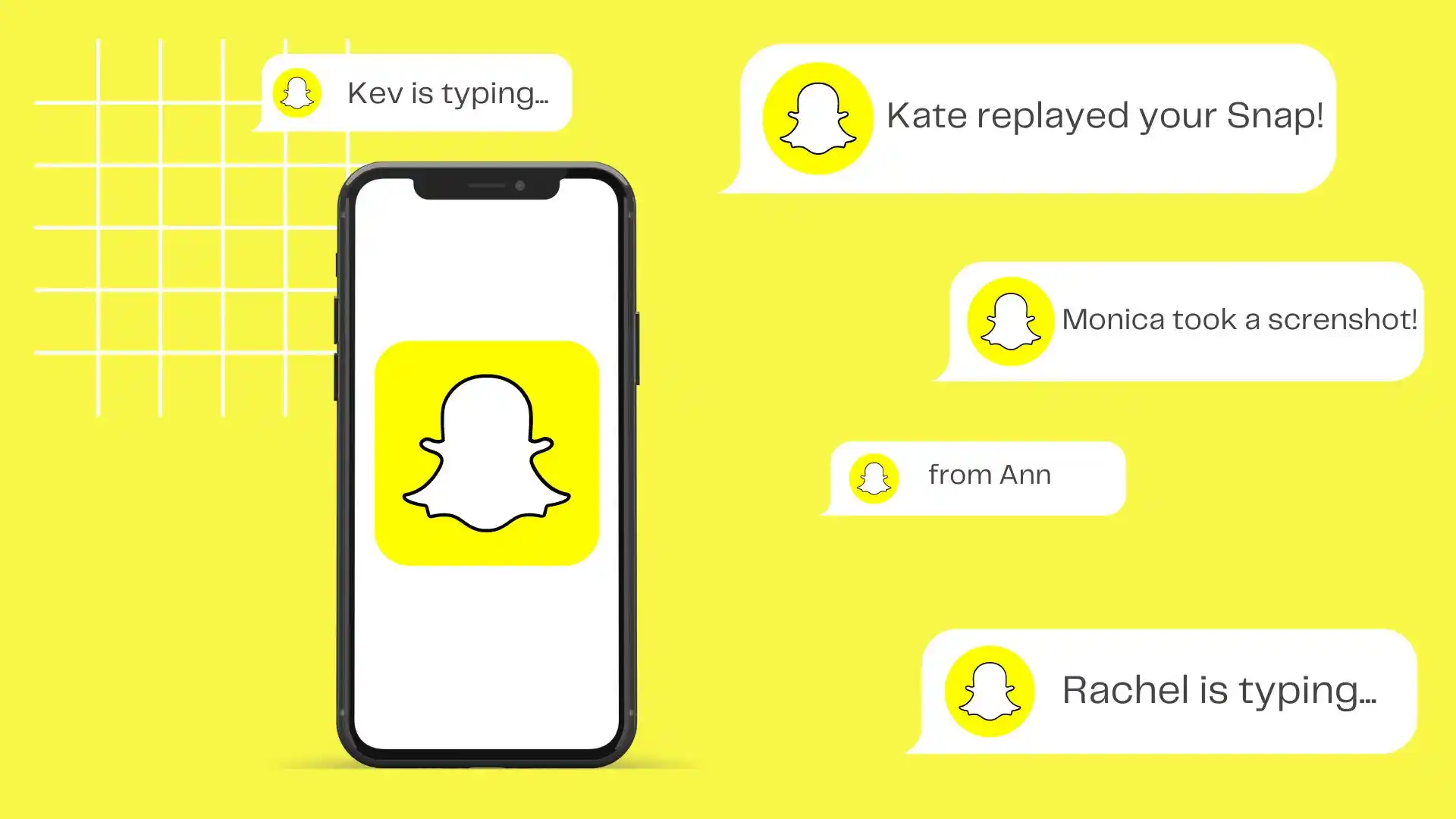Først trodde jeg å gruppere varsler var en unødvendig funksjon. Men faktisk, hvis du velger et praktisk alternativ for deg, vil den låste skjermen bli mer organisert. Standarden for alle apper er «Automatisk», men jeg foretrekker «Etter app».
«Automatisk»-alternativet kan gruppere varsler mottatt på lukketid for å lage kompakte klynger. Og analyser typene varsler og innholdet deres for å ta en grupperingsbeslutning. For eksempel kan varsler med samme innhold eller fra samme avsender grupperes sammen.
Hvis du velger alternativet «Etter app», vil varsler ganske enkelt bli gruppert i separate kategorier.
Så la oss utforske dette mer detaljert.
Hvordan gjør jeg varslingsgruppering Snapchat på iPhone?
Funksjonen «varslingsgruppering» for iPhone-apper er muligheten til å gruppere varsler fra samme app i én gruppe. For å gruppere Snapchat-varsler, må du følge disse trinnene:
- Åpne innstillingene på iPhone.
- Gå deretter til Varsler .
- Snapchat under «Varslingsstil» .
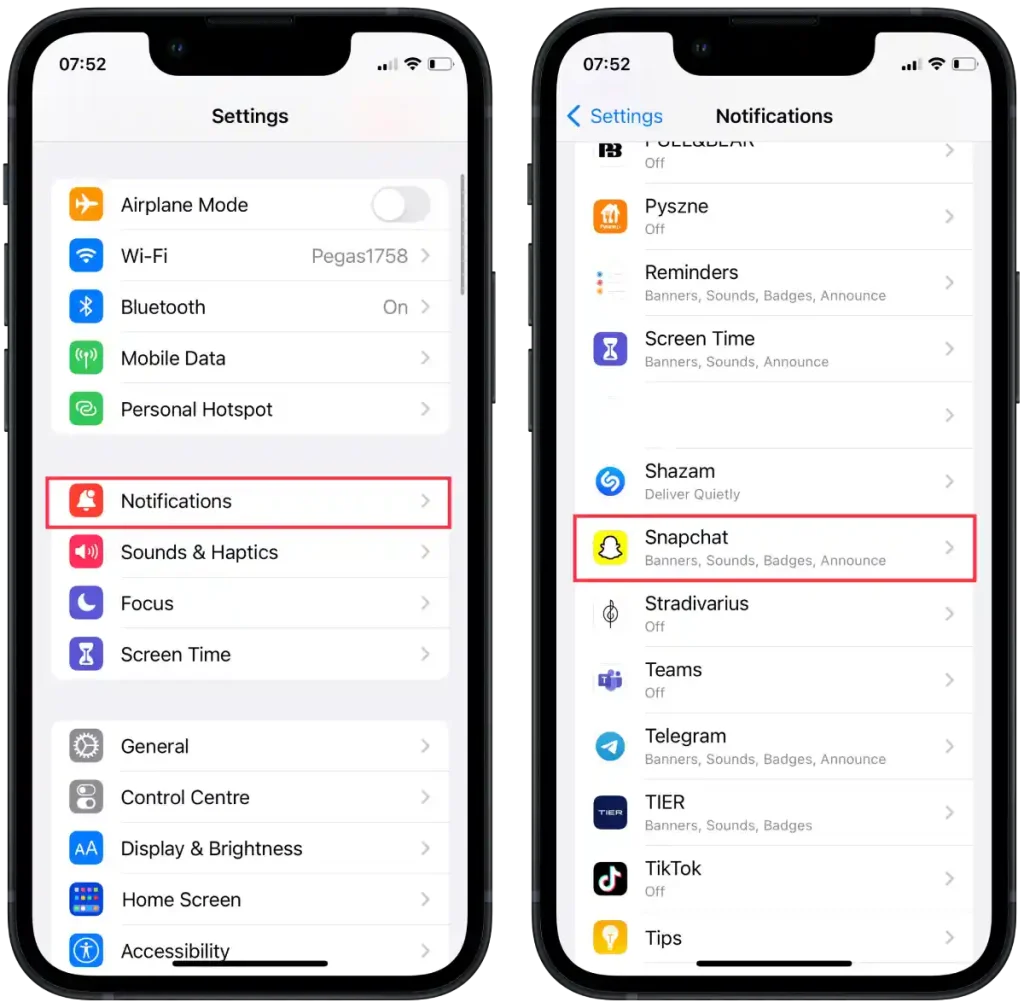
- I det nye vinduet trykker du på delen » Varslingsgruppering «.
- Velg deretter et av de foreslåtte alternativene «Automatisk», «Med app» eller «Av».
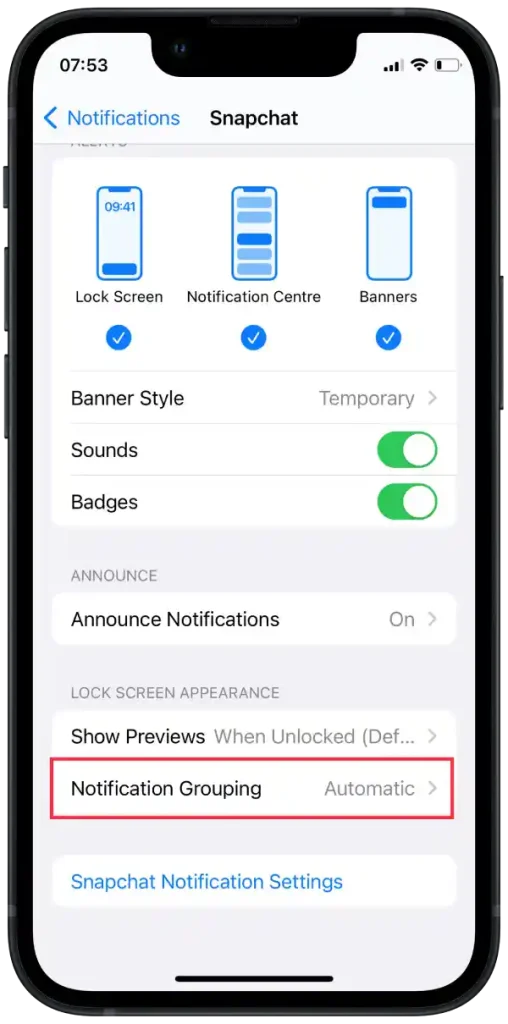
Disse alternativene betyr følgende:
- Automatisk – Når du velger dette alternativet, bestemmer iOS hvordan varsler skal grupperes uavhengig. Den tar hensyn til ulike faktorer som tidspunktet varselet ble mottatt, typene varsler og brukerens tidligere aktivitet. iOS vil automatisk gruppere varsler når den anser det som mest hensiktsmessig.
- Etter app – Hvis du velger dette alternativet, vil varsler fra hver app bli gruppert i separate kategorier. For eksempel vil alle varsler fra Facebook-appen bli gruppert sammen, mens varsler fra Snapchat-appen vil bli gruppert i en annen kategori.
- Av – Hvis du velger dette alternativet, vil varslingsgruppering bli deaktivert. Hver varsling vil vises separat på låseskjermen eller i varslingssenteret uten å være gruppert etter applikasjon.
Alternativet du velger avhenger av dine preferanser og hvordan du vil administrere varsler på enheten din. «Automatisk» er vanligvis det mest anbefalte alternativet, siden iOS prøver å gi den mest praktiske varslingsopplevelsen basert på kontekst og aktiviteten din. «By app» er nyttig hvis du foretrekker å ha varsler fra hver app i en egen kategori. Og «Av» hvis du vil se hver varsling separat uten å gruppere.
Hvordan fungerer varslingsgruppering Snapchat?
I stedet for at hvert varsel vises separat på låseskjermen eller i varslingssenteret, kan de grupperes i én generell kategori som kan utvides for å se detaljer eller skjules for å spare plass.
Når varslingsgruppering er slått på for en bestemt app, vil alle påfølgende varsler fra den appen automatisk bli gruppert sammen. Når du utvider en varslingsgruppe, vil du se en liste over individuelle varsler som du kan se og håndtere individuelt.
Som standard blir varslinger automatisk gruppert sammen. Alternativet «Automatisk» i funksjonen for varslingsgruppering på iOS lar operativsystemet bestemme hvordan varslinger skal grupperes basert på ulike faktorer.
Hvordan administrere forhåndsvisninger Snapchat-varsler?
For å administrere forhåndsvisninger for Snapchat-varsler på enheten din, kan du følge disse generelle trinnene:
- Åpne innstillingene på iPhone.
- Gå deretter til Varsler .
- Snapchat under «Varslingsstil» .
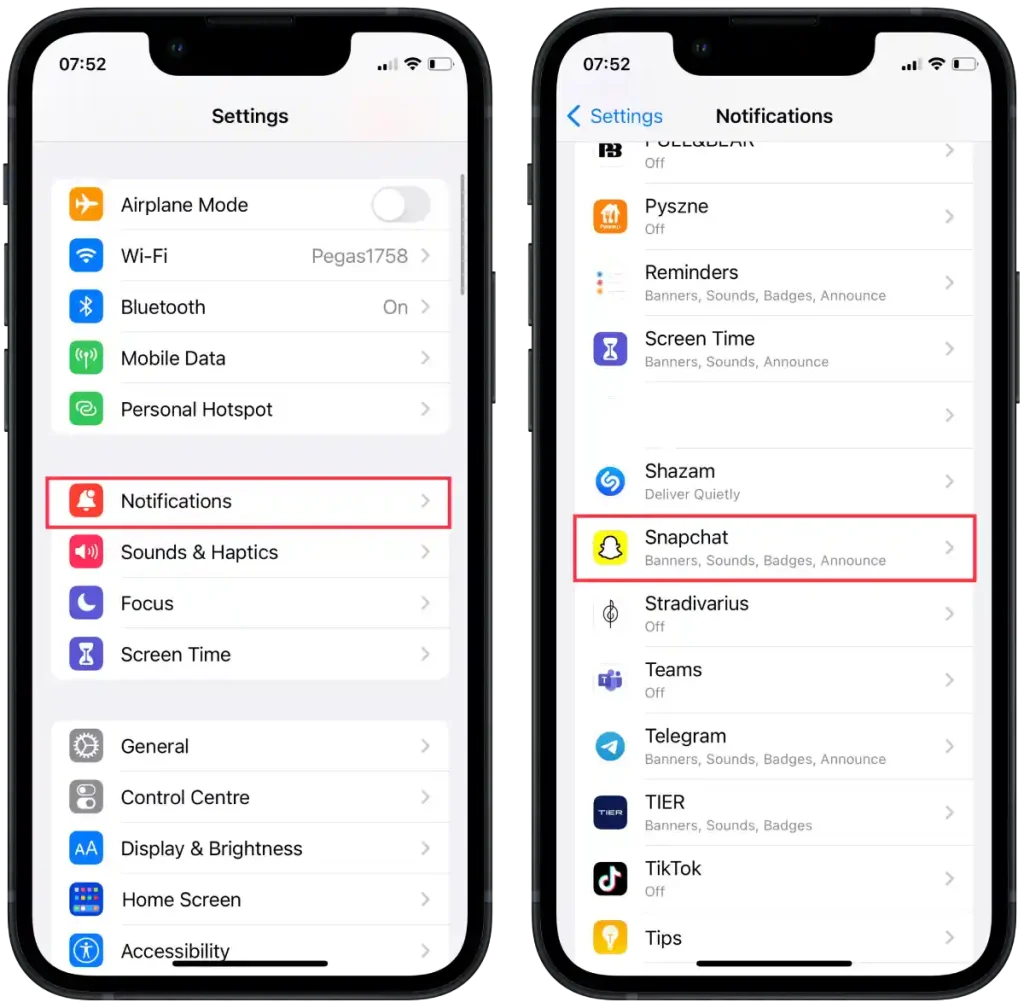
- I det nye vinduet trykker du på delen » Vis forhåndsvisninger «.
- Velg deretter ett av alternativene «Alltid», «Når opplåst» eller «Aldri».
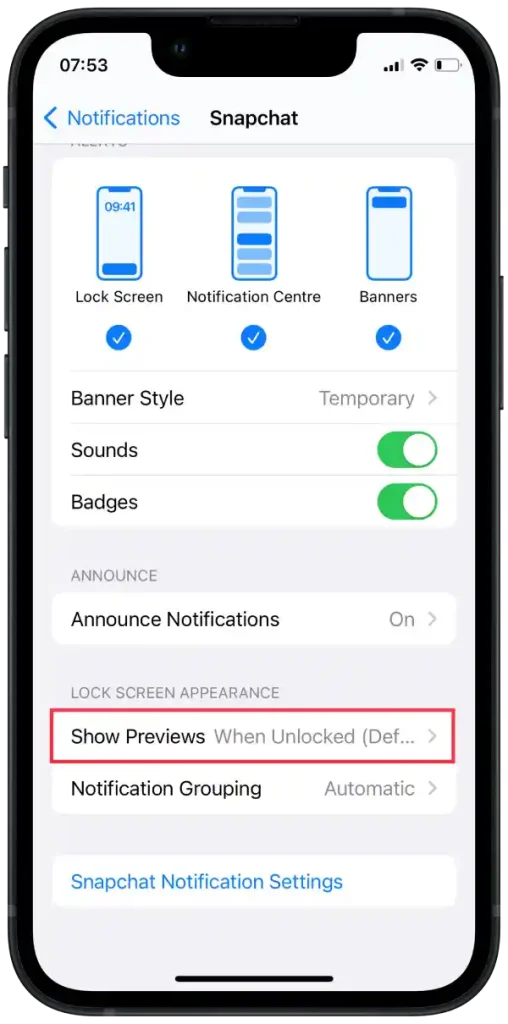
Følgende forhåndsvisningsalternativer kan være tilgjengelige for Snapchat:
- Alltid – Dette alternativet viser forhåndsvisninger av Snapchat-varsling på låseskjermen og i varslingssenteret selv når enheten er låst.
- Når den er ulåst – Dette alternativet vil bare vise forhåndsvisninger av Snapchat-varsler når enheten din er låst opp. Låseskjermen vil bare vise Snapchat-ikonet eller generell informasjon om varselet du mottok, uten forhåndsvisning av meldingsinnholdet.
- Aldri – Dette alternativet deaktiverer forhåndsvisninger av Snapchat-varsler fullstendig. Du vil bare se Snapchat-ikonet eller generell informasjon om varselet du mottok, uten å forhåndsvise innholdet i meldingen.
Velg ønsket alternativ avhengig av personvern- og brukerpreferansene dine.
Hvordan deaktivere Snapchat-varsler?
For å deaktivere Snapchat-varsler på din iPhone, kan du følge disse trinnene:
- Åpne innstillingene på iPhone.
- Gå deretter til Varsler .
- Snapchat under «Varslingsstil» .
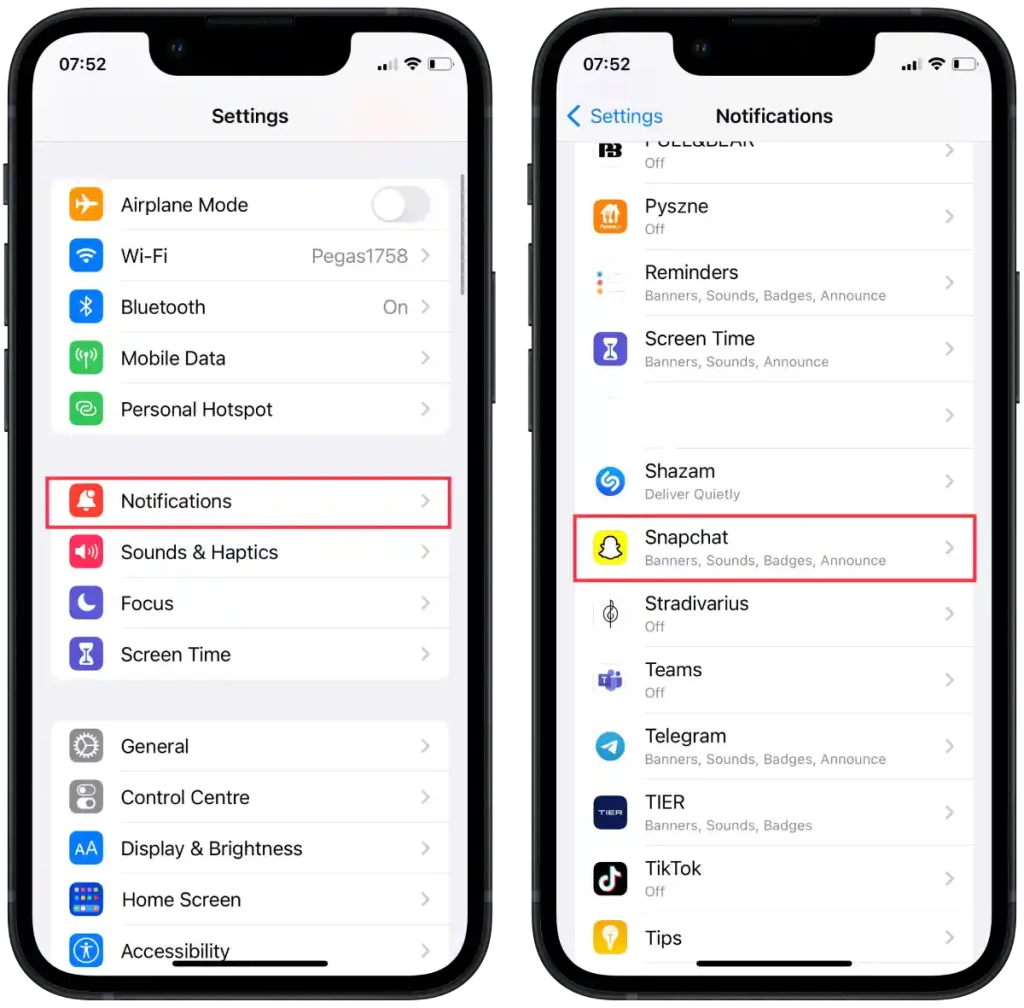
- Dra glidebryteren på » Tillat varsling «-delen for å vise den i grått.
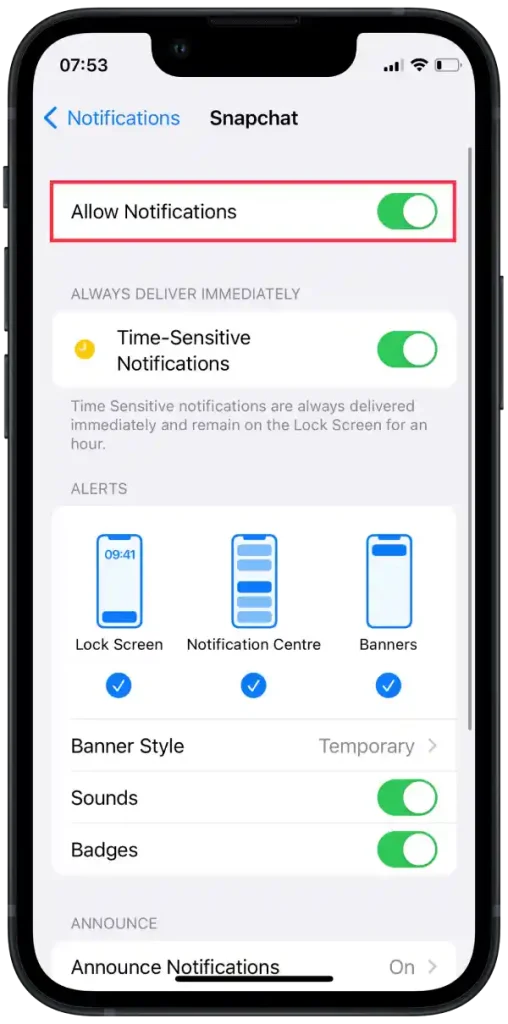
Deaktivering av Snapchat-varsler betyr at du ikke lenger vil motta varsler, lyder, ikoner eller bannere for nye meldinger, øyeblikksbilder eller annen Snapchat-aktivitet.